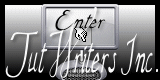Prémices Automnal

Puedes encontrar el tutorial original aqui
Merci Titoune de m'avoir autorisé à traduire tes tutoriels
Gracias Titoune por dejarme traducir tus tutoriales
Tanto el tutorial como su traducción están registrados en twi
Para su realización nos hará falta:
Material
Filtros
Fm Tile Tools / Blend Emboss
Mehdi / Kaleidoscope 2.1
Alien skin / Eye candy 5 / Impact
Graphics plus / Cross shadow
Simple / Centre Tile
Mura's / Meister Clouds
Alien skin / Xenofex 2 / Constellation
Guardar el preset Glass_CG6 en la carpeta del filtro : AlienSkin /Impact / Settings / Glass
Encontrarás estos filtros aquí
Y también aquí
Abrir los tubes en el Psp. Duplicarlos (Shift+D) y cerrar los originales
Guardar la selección "selection_cadres_brown" en la carpeta de selecciones de tu psp
Guardar la máscara "Ondulation (Corel_07_006)" en la carpeta de las máscaras de tu Psp
*** Nota ***
Este tutorial ha sido realizado en el sistema operativo Windows 7 (Seven)
La mayor parte de los filtros usados están importados en los Filtros Unlimited 2. Si trabajas este tutorial con los filtros no importados, es posible que los efectos queden muy diferentes
Comencemos
No te olvides de guardar tu trabajo contínuamente
Si quieres puedes ayudarte de la regla para situarte en la realización del tutorial
Marcador (Arrastra con el raton)

1.-
En la Paleta de Colores y Texturas colocar en Primer Plano el color #e7dddd
Y en el Segundo Plano el color #634343
2.-
Abrir una nueva imagen transparente de 750 x 600 pixeles
Selecciones_ Seleccionar todo
3.-
Activar la imagen WA02_007L
Edición_ Copiar
Edición_ Pegar en la selección
Selecciones_ Anular selección
4.-
Ajustar_ Matiz y Saturación_ Colorear
Valores de matiz y saturación del color de Segundo Plano
Matiz_ 255 Saturación_ 49

5.-
Efectos_ Complementos_ FM Tile Tools / Blend Emboss
Valores por defecto
6.-
Activar el tube g 043011
Edición_ Copiar
Edición_ Pegar como nueva capa
7.-
Imagen_ Cambiar de tamaño_ Redimensionar al 55%
Todas las capas sin seleccionar
De nuevo redimensionar al 65%
Imagen_ Espejo
8.-
Efectos_ Efectos de la imagen_ Desplazamiento
Desplazamiento Horizontal_ -185
Desplazamiento Vertical_ 15
Transparente_ Seleccionado
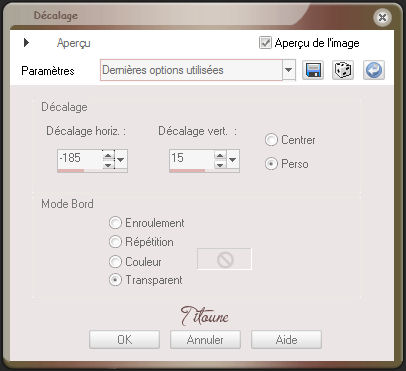
9.-
Efectos_ Complementos_ Mehdi / Kaleidoscope 2.1
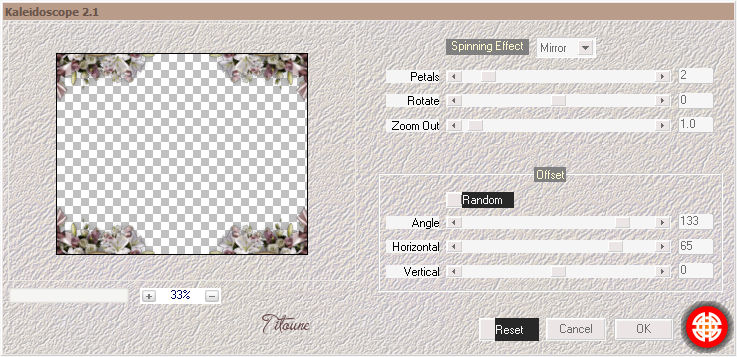
10.-
De nuevo
Activar el tube g 043011
Edición_ Copiar
Edición_ Pegar como nueva capa
11.-
Imagen_ Cambiar de tamaño_ Redimensionar al 55%
Todas las capas sin seleccionar
De nuevo
Redimensionar al 70%
Imagen_ Espejo
12.-
Efectos_ Efectos de la imagen_ Desplazamiento
Desplazamiento Horizontal_ 45
Desplazamiento Vertical_ 0
Transparente_ Seleccionado
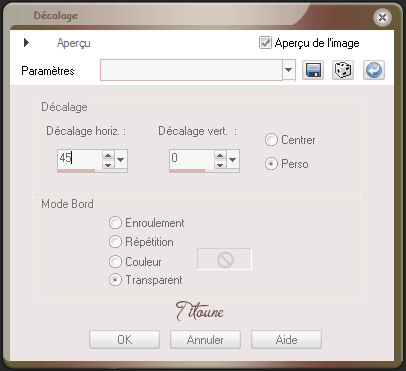
Capas_ Organizar_ Desplazar hacia abajo
13.-
Selecciones_ Cargar o guardar selección_ Cargar selección del disco
Buscar la selección "selection_cadres_brown"
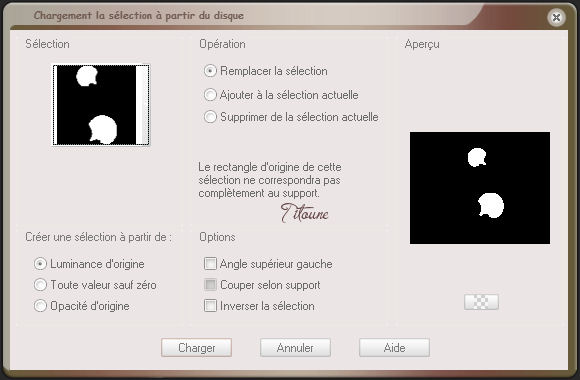
14.-
Capas_ Nueva capa de trama
Capas_ Organizar_ Desplazar hacia abajo
15.-
Efectos_ Complementos_ Mura's Meister Cloud
Valores por defecto
Selecciones_ Anular selección
16.-
Activar el tube del paisaje 2524-luzcristina
17.-
Imagen_ Cambiar de tamaño_ Redimensionar al 75%
Todas las capas sin seleccionar
2 veces
Edición_ Copiar
No cierres esta imagen porque la necesitaremos más tarde
Edición_ Pegar como nueva capa
18.-
Efectos_ Efectos de la imagen_ Desplazamiento
Desplazamiento Horizontal_ 50
Desplazamiento Vertical_ -70
Transparente_ Seleccionado
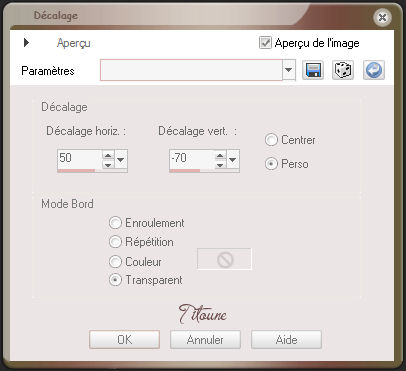
De nuevo
19.-
Selecciones_ Cargar o guardar selección_ Cargar selección del disco
Buscar la selección "selection_cadres_brown"
Selecciones_ Invertir
Clic Del en vuestro teclado
Selecciones_ Anular selección
Capas_ Modo de capas_ Luminosidad Heredada
20.-
Efectos_ Complementos_ Fm Tile Tools / Blend Emboss
Valores por defecto
De nuevo
21.-
Activar el tube del paisaje 2524-luzcristina
Edición_ Copiar
Edición_ Pegar como nueva capa
22.-
Efectos_ Efectos de la imagen_ Desplazamiento
Desplazamiento Horizontal_ 40
Desplazamiento Vertical_ 210
Transparente_ Seleccionado
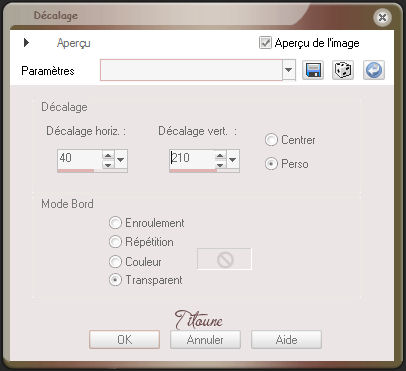
23.-
Selecciones_ Cargar o guardar selección_ Cargar selección del disco
Buscar la selección "selection_cadres_brown"
Selecciones_ Invertir
Clic Del en vuestro teclado
Capas_ Modo de capas_ Luminosidad Heredada
24.-
Efectos_ Complementos_ Fm Tile Tools / Blend Emboss
Valores por defecto
24.-
Situaros en la capa marco con la selección activa
Efectos_ Complementos_ Alien skin / Eye candy 5 / Impact / Glass
Preset Glass_CG6
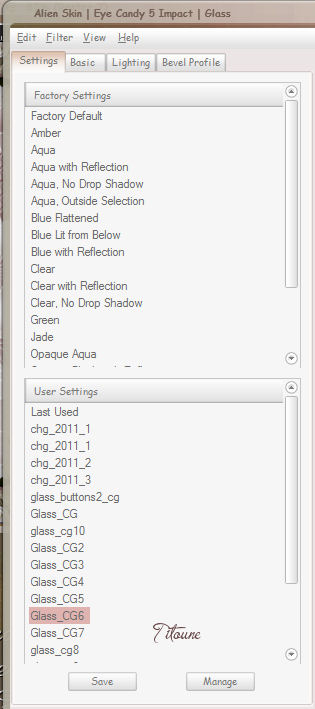
Selecciones_ Anular selección
26.-
Situaros sobre la capa de trama 1
Capas_ Nueva capa de trama
Llenar con el color de Segundo Plano
27.-
Efectos_ Complementos_ Graphics plus / Cross shadow
128 / 128
28.-
Capas_ Cargar o guardar máscara_ Cargar máscara del disco
Buscar la máscara Masque Ondulation (Corel_07_006)

Capas_ Fusionar grupo
29.-
Efectos_ Efectos 3D_ Sombra en el color #4a2317
4_ 4_ 40_ 4
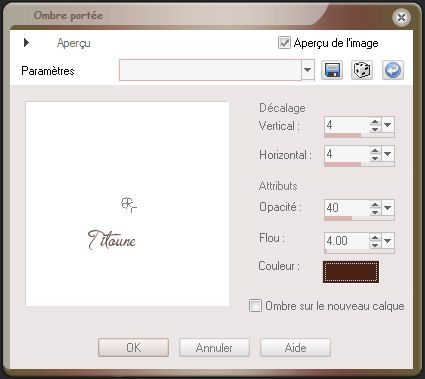
Capas_ Duplicar
Opacidad al 70%
Llamar esta capa Animación
30.-
Situaros en la capa superior en la pila de capas
Capas_ Nueva capa de trama
Llenar con el color de Primer Plano
31.-
Selecciones_ Seleccionar todo
Selecciones_ Modificar_ Contraer_ 2 pixeles
Clic Del en vuestro teclado
Selecciones_ Invertir
32.-
Efectos_ Efectos 3D_ Sombra
Mismos valores que la vez anterior
Selecciones_ Anular selección
33.-
Situaros sobre la capa de trama 1
Edición_ Copiar
Selecciones_ Seleccionar todo
Imagen_ Recortar selección
34.-
Imagen_ Tamaño del lienzo_ 800 x 650 pixeles
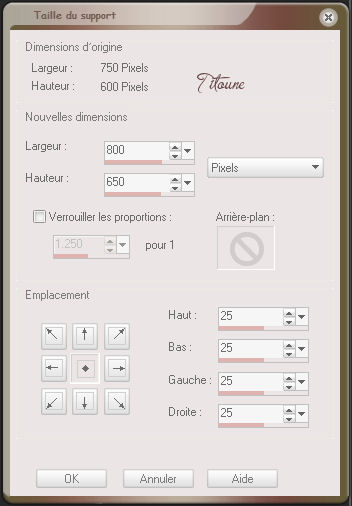
35.-
Capas_ Nueva capa de trama
Capas_Organizar_ Desplazar hacia abajo
Selecciones_ Seleccionar todo
Edición_ Pegar en la selección
36.-
Efectos_ Complementos_ Simple / Centre Tile
No quitar la selección
37.-
Capas_ Nueva capa de trama
Capas_ Organizar_ Enviar al frente
Llenar con el color de Primer Plano
38.-
Selecciones_ Modificar_ Contraer_ 2 pixeles
Clic Del en vuestro teclado
Selecciones_ Invertir
39.-
Efectos_ Efectos 3D_ Sombra
Mismos valores que la vez anterior
Selecciones_ Anular selección
40.-
Activar el tube TubeNP-655
Edición_ Copiar
Edición_ Pegar como nueva capa
41.-
Imagen_ Cambiar de tamaño_ Redimensionar al 80%
Todas las capas sin seleccionar
Colocar en la parte de la izquierda
42.-
Efectos_ Efectos 3D_ Sombra
Mismos valores que la vez anterior
43.-
Activar el tube Titoune_coins
Edición_ Copiar
Edición_ Pegar como nueva capa
44.-
Ajustar_ Matiz y Saturación_ Colorear
Mismos valores que la vez anterior
45.-
Efectos_ Efectos 3D_ Sombra
Mismos valores que la vez anterior
Firmar vuestro trabajo en nueva capa
Animación
46.-
Situaros sobre la capa Animación
Efectos_ Complementos_ Alien skin / Xenofex 2 / Constellation
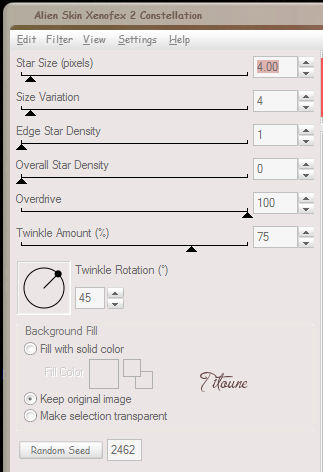
Edición_ Copia fusionada
Abrir el programa Animation Shop
Edición_ Pegar como nueva animación
47.-
Regresar al Psp
Anular la última etapa
48.-
Efectos_ Complementos_ Alien skin / Xenofex 2 / Constellation
Clic sobre Random Seed para cambiar el valor del efecto
Edición_ Copia fusionada
En el Animation Shop
Edición_ Pegar después del marco activo
49.-
Regresar al Psp
Efectos_ Complementos_ Alien skin / Xenofex 2 / Constellation
Clic sobre Random Seed para cambiar el valor del efecto
Edición_ Copia fusionada
En el Animation Shop
Edición_ Pegar después del marco activo
50.-
Edición_ Seleccionar todo
Poner la velocidad en 20
Lanzar la animación
Si todo es correcto y te gusta
Guardar en formato Gif
Hemos terminado nuestro trabajo
Espero que hayas disfrutado haciéndolo tanto como yo creándolo
Si tienes algún problema contacta con Titoune o en el correo de la web
El grupo PSP de Titoune
La Danse des Pinceaux
Titoune
Creado el 2 de septiembre de 2011